使用爱思助手刷机,需先备份数据,再将iPhone连接电脑打开爱思助手,进入“智能刷机”界面,选择固件和刷机模式后,点击“立即刷机”并等待设备自动完成系统重装和重启。
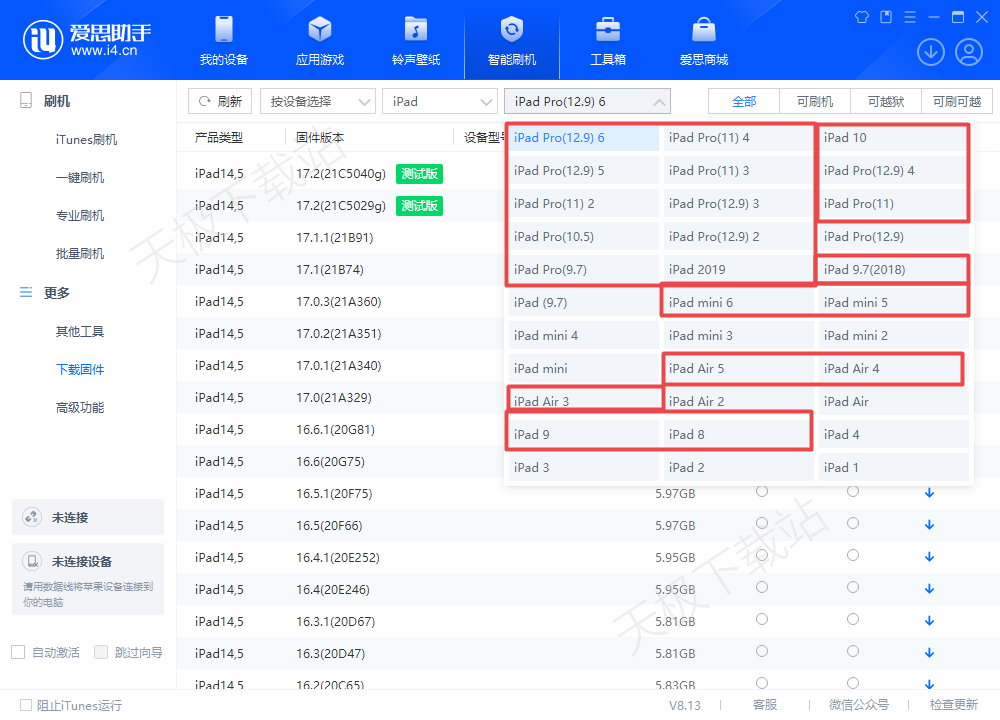
目录
1. 苹果刷机前的必要准备
2. 如何使用爱思助手一键刷机?
3. 解析爱思助手三种刷机模式的区别
4. 苹果刷机失败怎么办?常见问题解答
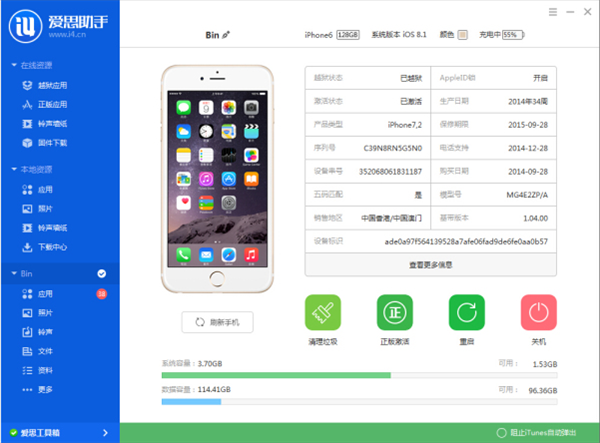
苹果刷机前的必要准备
苹果刷机,通常指为iPhone或iPad等iOS设备重装或升级操作系统。当您的设备遇到无法解决的系统卡顿、软件冲突、白苹果、或希望体验一个纯净的系统环境时,刷机便是一个有效的解决方案。它能够深度清理系统,修复因软件层面导致的各类疑难杂症。
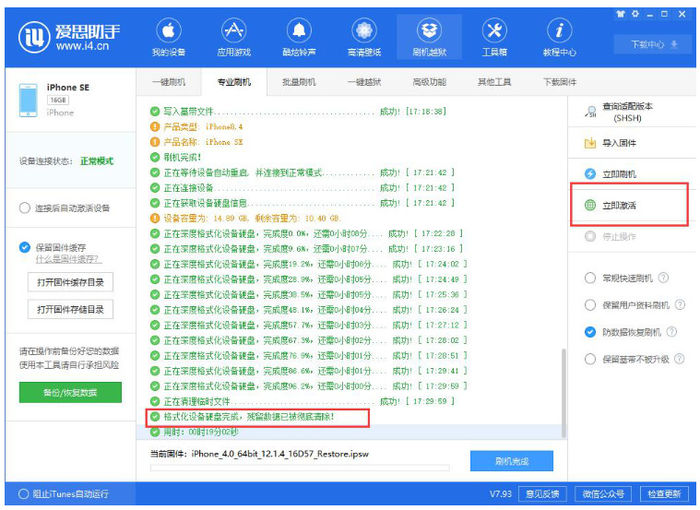
在开始任何刷机操作之前,充分的准备工作是确保过程顺利、避免数据丢失的关键。请务必确认以下事项:
1. 重要数据备份:刷机(特别是常规模式)会清空设备上的所有数据。因此,刷机前最重要的一步就是备份。您可以使用爱思助手PC端的“备份/恢复”功能,一键将设备内的通讯录、照片、应用等数据完整备份到电脑,以便刷机成功后恢复。
2. 硬件与软件准备:
- 一台性能稳定的Windows或Mac电脑。
- 从爱思助手官方网站(i4.cn)下载并安装最新版本的爱思助手PC版。使用官方版本能确保刷机过程的稳定与安全。
- 一根苹果官方或MFi认证的数据线,劣质数据线可能导致连接中断,引发刷机失败。
- 确保您的iPhone电量充足,建议在50%以上,避免在刷机过程中因电量耗尽而中断。
3. 关闭“查找我的iPhone”:为避免刷机后激活时遇到激活锁问题,建议提前在设备的iCloud设置中,暂时关闭“查找我的iPhone”功能。您需要在刷机完成后重新开启它。
如何使用爱思助手一键刷机?
爱思助手提供的一键刷机功能,将复杂的刷机流程简化为几个直观的步骤,即使是新手用户也能轻松上手。它会自动匹配兼容的固件,并提供清晰的引导,极大地降低了操作门槛和风险。
第一步:下载并安装爱思助手
访问爱思助手官网,下载最新版本的PC客户端并完成安装。作为专业的苹果设备管理工具,爱思助手提供了集数据管理、刷机、验机于一体的全方位服务,确保您获得流畅、可靠的体验。
第二步:连接设备并选择“智能刷机”
运行爱思助手,并通过数据线将您的iPhone连接到电脑。软件会自动识别您的设备型号和当前系统版本。在主界面顶部导航栏中,找到并点击“智能刷机”功能,然后进入“一键刷机”界面。
第三步:自动匹配并选择固件
进入刷机界面后,爱思助手会自动根据您的设备型号,列出当前所有可刷的iOS固件版本。通常,显示为绿色的固件版本代表苹果官方验证通道尚未关闭,可以正常刷入。选择您想要刷入的固件版本,软件会自动开始下载。请注意,已关闭验证的固件版本(通常为灰色)是无法刷入的。
第四步:选择刷机模式并开始执行
固件下载完成后,您需要在下方勾选刷机模式。爱思助手提供了多种模式以满足不同需求,具体区别将在下一章节详细说明。对于大多数旨在修复系统问题的用户,建议选择“常规快速刷机”。勾选“立即刷机”按钮,并在弹出的确认窗口中再次确认。之后,刷机过程将全自动进行,您只需耐心等待,期间不要操作电脑或断开设备连接。
整个过程大约需要10-20分钟,设备会经历白苹果带进度条的界面,最终自动重启进入全新的系统设置页面,这代表刷机已成功完成。
解析爱思助手三种刷机模式的区别
在执行刷机操作时,选择正确的模式至关重要。这直接决定了设备数据的去留和刷机的彻底程度。爱思助手贴心地提供了三种模式,以应对不同的使用场景。
为了帮助您更清晰地理解,以下是三种模式的详细对比:
| 刷机模式 | 主要用途 | 数据状态 | 适用场景建议 |
|---|---|---|---|
| 常规快速刷机 | 彻底重装系统,修复各类软件故障。 | 完全清除所有数据和设置。 | 设备出现严重卡顿、白苹果、系统崩溃等问题时首选。 |
| 保留用户资料刷机 | 在不清除数据的情况下升级或修复系统。 | 尝试保留照片、通讯录、应用等用户资料。 | 仅用于系统小版本升级,或在数据未备份时尝试修复系统。注意:可能无法解决由用户数据本身引起的问题,且存在一定失败风险。 |
| 防数据恢复刷机 | 深度格式化,彻底擦除数据,防止被恢复。 | 永久性地、不可逆地清除所有数据。 | 出售、转赠或回收设备前使用,确保个人隐私安全。 |
常规快速刷机是最常用也是最推荐的模式,它能提供一个“全新”的系统环境,从根源上解决问题。而保留用户资料刷机则像一个“带病工作”的手术,虽然方便,但无法保证根治,甚至可能因为原有数据冲突导致新的问题。除非万不得已,否则建议优先备份数据后,采用常规模式刷机。
苹果刷机失败怎么办?常见问题解答
尽管爱思助手的刷机流程已经高度优化,但在特定情况下仍可能遇到问题。了解这些常见问题及其解决方法,能帮助您从容应对意外情况。
问题一:刷机过程中出现错误代码怎么办?
如果在刷机进度条行进中出现错误提示,首先不要慌张。多数错误与连接稳定性和电脑环境有关。您可以尝试以下操作:
- 检查连接:确保使用的是原装或MFi认证数据线,并尝试更换电脑的USB接口(建议使用机箱后置USB口)。
- 重启设备与电脑:有时简单的重启可以解决临时的软件冲突。
- 查看错误代码:爱思助手会提示具体的错误代码,您可以根据代码在爱思助手官网的帮助中心查找对应的解决方案。常见的如网络问题导致的固件验证失败,或是设备驱动问题。
问题二:为什么无法刷回旧的iOS版本?
这是很多用户关心的问题。苹果公司为了维持系统的安全性和统一性,会在新版iOS发布后的一段时间内,关闭旧版系统的验证通道(即停止签发SHSH)。一旦验证通道关闭,任何设备都无法再通过正常途径刷入该版本的系统。爱思助手在固件选择界面用绿色和灰色清晰地标示了这一点,确保用户不会在无效的固件上浪费时间。
问题三:刷机后设备卡在恢复模式或白苹果怎么办?
如果刷机完成后设备无法正常开机,一直停留在连接iTunes的恢复模式图标或苹果Logo界面,这通常意味着刷机过程可能存在瑕疵。最直接的解决方法是重新刷机一次。如果常规模式重刷依然无效,可以尝试让设备进入DFU模式(一种比恢复模式更底层的刷机模式)后,再使用爱思助手进行刷机。DFU模式的进入方法因设备型号而异,可在爱思助手的教程中找到详细指引。
问题四:选择“保留用户资料刷机”后出现问题怎么办?
如果您选择了保留资料刷机,但完成后设备出现应用闪退、功能异常等新问题,这很可能是因为旧的用户数据与新系统不兼容。此时,最佳的解决方案是:再次使用爱思助手的“备份/恢复”功能,将重要资料(如照片、联系人)分类备份,然后执行一次“常规快速刷机”以获得纯净的系统。待刷机成功后,再将备份的资料恢复回去。